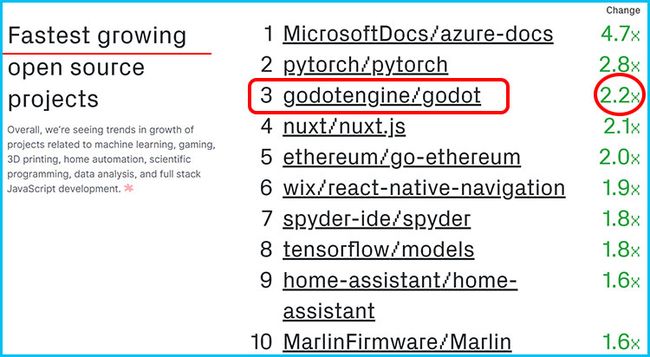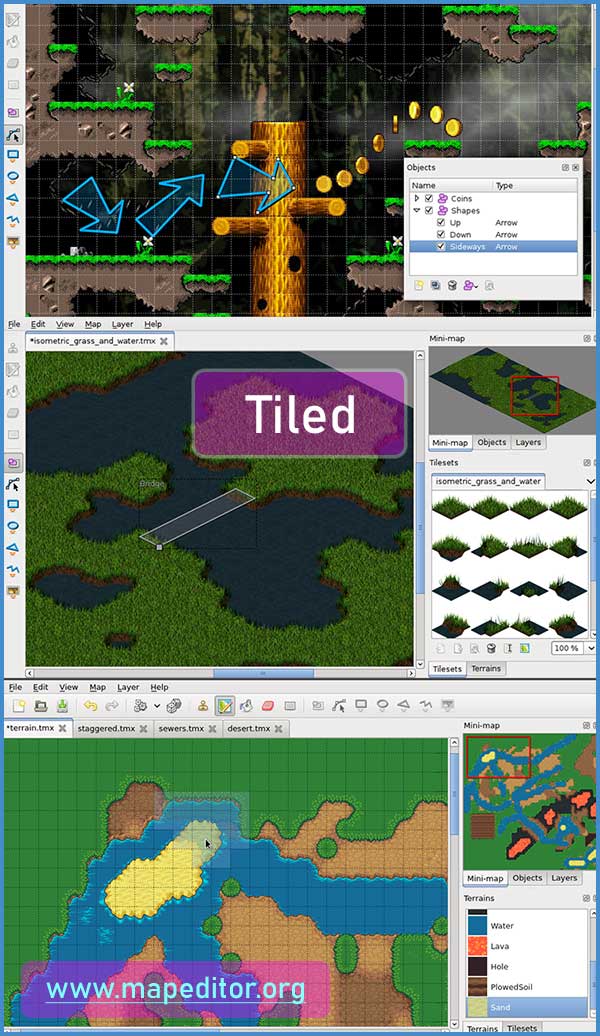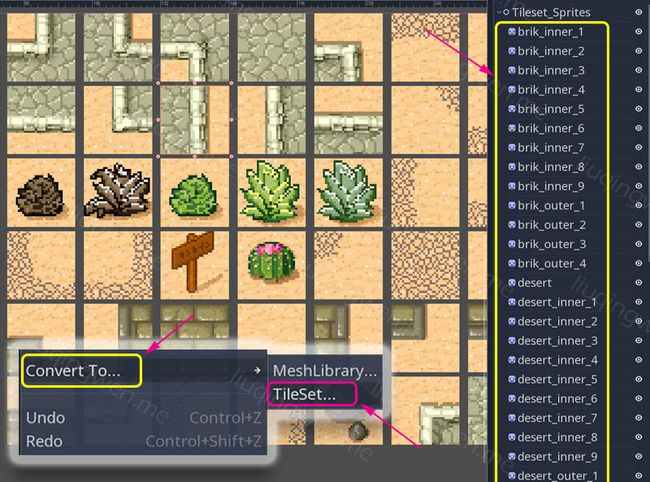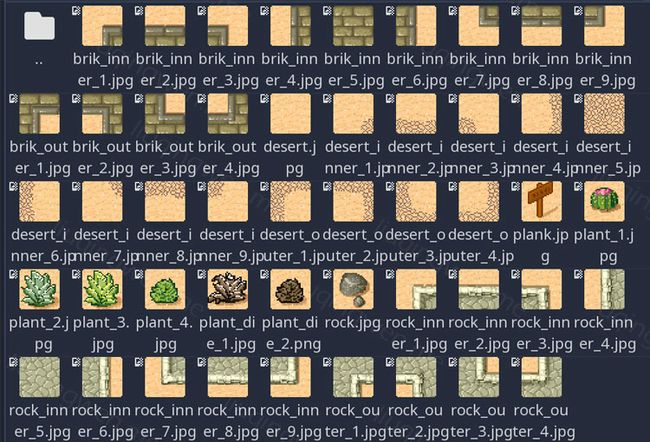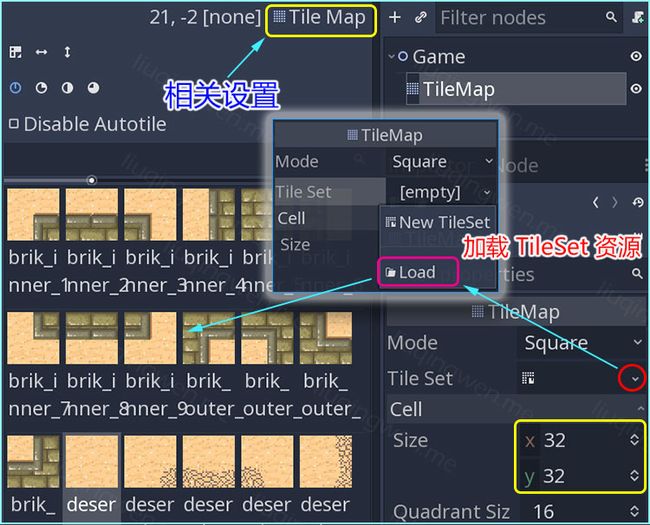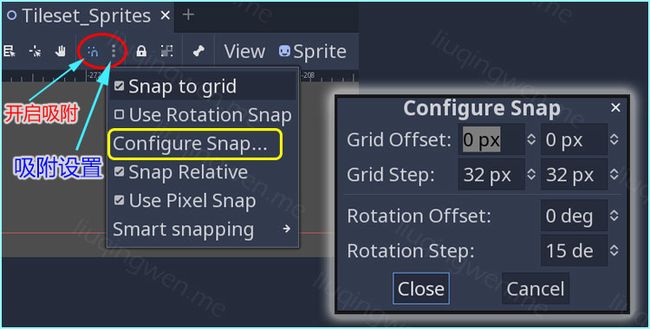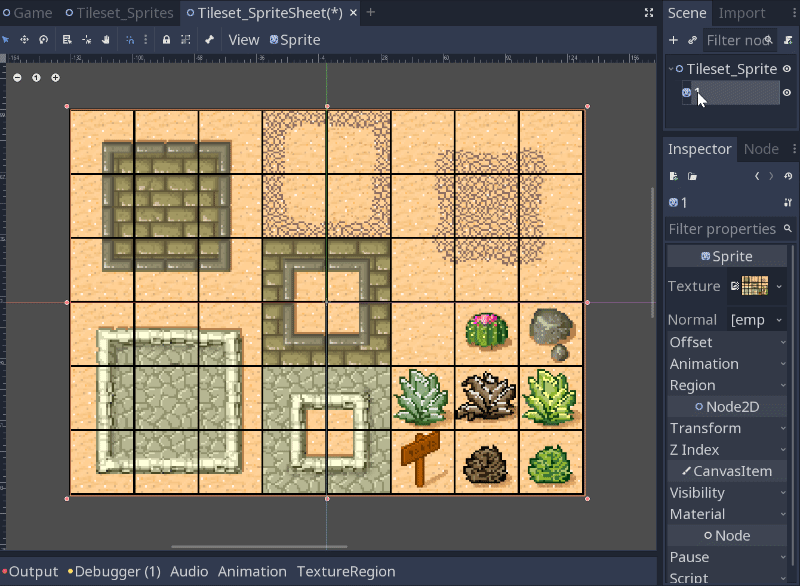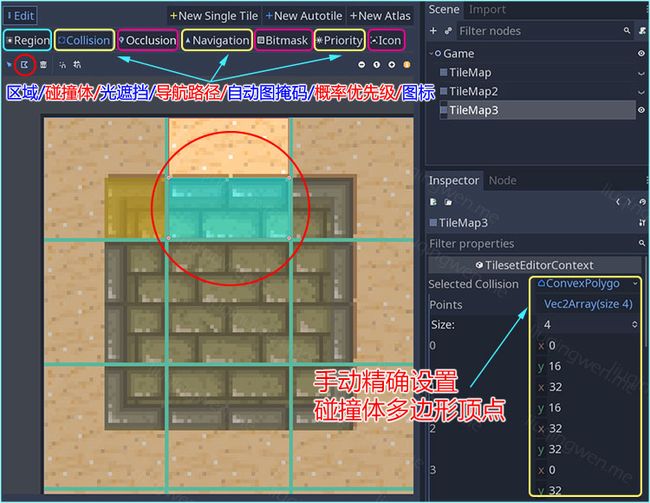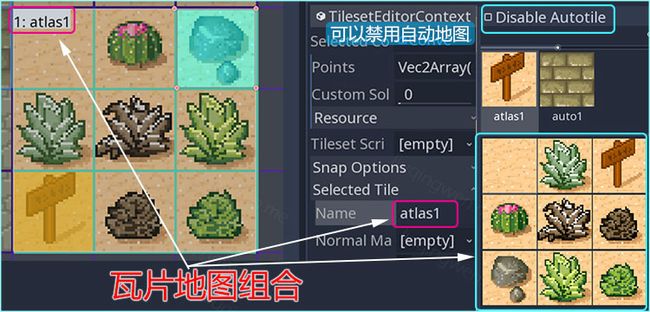一、前言
收到一个高兴的消息: 2018 年 Github 最新统计出炉, Godot 是所有项目里增长速度最快的第三位!所以,我还是非常看好它的,哈哈!链接在此: Fastest growing open source projects ,截图如下:
吹逼结束,本着承上启下的精神,本篇一起来学习并打造一个“美丽壮观”的游戏世界。使用的工具是 Godot 中的 TileMap 瓦片地图节点。注意:本系列文章包括本篇依旧使用 Godot 3.1 预览版讲述故事的经过,但这并不影响学习使用 Godot 3.0 版本中的瓦片地图制作,不过在此我要提醒的是:预览版中 TileMap 新增了一些强大且实用的功能,这些我会在后面讲解,然后请记得在使用这些新功能的时候,务必时刻保存你的游戏项目,不然有可能因为 Crash 发生奔溃而前功尽弃!嗯,预览版还是有点小 Bug 的, Good luck!
主要内容: Godot 2D 中瓦片地图 TileMap 的制作和使用
阅读时间: 10 分钟
永久链接:http://liuqingwen.me/blog/2018/10/19/introduction-of-godot-3-part-6-make-tile-map-in-godot/
系列主页:http://liuqingwen.me/blog/tags/Godot/
二、正文
本篇目标
- 了解瓦片地图的一些理论知识
- 使用图片制作瓦片集 TileSet
- 使用 SpriteSheet 制作瓦片集 TileSet
- 介绍 Godot 3.1 中 TileMap 的一些新特性
TileMap介绍
要打造一个好的 2D 平面游戏,没有一个好的游戏地图,那是万万不行的!你可以没有悦耳的背景音乐,可以没有花哨的粒子特效,没有动人的剧情设计,但是你至少得有一个完整的游戏地图场景来证明你那“伟大”的游戏的存在吧?!在 2D 游戏中,要制作游戏地图相对来时还是很简单的,特别是涉及多个关卡地图,我们通常都是使用 TileMap 瓦片地图来实现, TileMap 操作简单,效率也高,支持的软件完善,很多游戏都采用它,比如我们小时候耳熟能详的一些“小霸王”游戏:超级玛利亚、坦克大战、魂斗罗等等。
瓦片地图,简单地说就是一个个瓦片堆积起来的一个地图。如果你有 iOS 游戏开发经验,熟悉 SpriteKit 的话,那么你肯定对 TileMap 非常了解, Xcode 对瓦片地图的支持非常完善,功能很强大也易于上手,缺点是 Xcode 只支持 Mac OS 或者 iOS 系统。另外,熟悉 Unity3D 的朋友们也知道,在 Unity 2018 版本之前,使用 Unity 制作 2D 游戏的地图也是很不方便的,如果你想在 Android 或者 Window/Linux 等其他操作系统上开发游戏,那么你需要使用其他的第三方软件来辅助制作地图了。
这里我强烈推荐一款开源软件名为 Tiled ,功能非常强大!使用超方便!能很好地支持并导出你设计好的地图到其他游戏引擎中使用,比如配合 LibGDX 框架开发跨平台 2D 游戏。本节的瓦片地图图片就是从 Tiled 软件自带的例子中拿过来的,建议大家了解一下这款软件,有兴趣的可以玩一玩,对瓦片地图的制作和了解还是有帮助的。 :smiley:
一个游戏场景就是一个简单的世界,我们可以为这个世界添加很多有趣的元素,让玩家有兴趣去探索,这里我们使用瓦片地图来制作我们的游戏场景,实际上,它是由很多小瓦片组成,当然,完全可以根据情况再添加一些背景,这些小瓦片我们称之为: Tile 。瓦片可以很简单,也可以非常复杂,但是在同一个游戏世界里其大小都是统一的,瓦片的类型主要有三种类型: 90° 直角俯视地图( Orthogonal/Square )、45° 等距斜视地图( Isometric )、等六边形地图( Hexagonal )。这三种类型在 Godot 中都是支持的,本篇文章我们主要讨论第一种类型,也是最常用的一种类型吧。 :grin:
制作TileSet
理论到此结束,撸起袖子开始干起!要打造瓦片地图,我们首先需要准备好所有的瓦片——也就是所谓的 TileSet 瓦片集。在 Godot 中制作瓦片集是非常简单的,我这里介绍常用的两种方式,以及第三种:利用 Godot 3.1 中瓦片地图新特性快速打造自动瓦片地图集!
第一种方式:使用单独的图片制作瓦片
第一种方式算是比较古老的一种方法了,在图片数量比较少的时候我们可以选择这种方式,快捷又方便。首先我们需要准备一些相同大小的图片:
接下来,我们需要把所有图片制作成一个一个的 Sprite 精灵节点,这些节点最好是放在一个单独的游戏场景中,方便我们日后编辑。这里我单独创建一个名为 TileSet_Sprites 的游戏场景,然后把所有瓦片图片资源直接拖拽到场景中,并选择 Sprite 方式创建所有的节点。接着使用 Godot 菜单直接把场景中的所有 Sprite 节点转化为瓦片,制作 TileSet 瓦片集资源。在菜单栏中依次选中: Scene -> Convert To -> TileSet ,选择项目中某个位置保存资源为 tileset_sprits.tres ,一键完成制作我们所需要的瓦片集,既简单又快捷!
瓦片集准备好了,下一步就是使用它来制作你那伟大的游戏地图了!我们制作地图的节点叫做 TileMap 瓦片地图,使用也很简单,只要把 TileSet 资源添加到 TileMap 即可。首先创建一个主场景,在根目录下添加一个 TileMap 地图节点,注意,这里一定要设置好地图的单元尺寸,即 Cell 属性,示例中瓦片尺寸都是 32x32 像素,所以按此设置即可。接着在 Tile Set 属性菜单下点击 Load 加载我们刚才制作完的瓦片集资源 tileset_sprits.tres ,这时你会看到所有的小瓦片都出现在编辑器中了,选中任意一个瓦片,开始你的艺术创作吧,骚年! :sunglasses:
第二种方式:使用图片合集制作瓦片
当我们制作的地图元素非常多的时候,第一种方式明显不合常理了!图片过多导致文件难以管理,加载性能也会下降,这时候我们一般会把图片制作成 SpriteSheet 图片精灵集,这样既能减少文件数量,方便管理,又能提高加载速度和游戏的性能,关于 SpriteSheet 的原理我推荐大家到 TexturePacker 软件官网上浏览开发者的相关文章: What is a sprite sheet? ,这篇文章图文详细介绍了什么是 SpriteSheet ,以及它的优势和原理。
除了图片资源形式不同,其他原理和第一种方式并没有什么不一样:我们把单张 SpriteSheet 图片转化为一个一个的 Sprite 节点,然后一键转换为 TileSet 资源就可以了。理论如此,但在操作过程中会有一个问题:一张大图由很多的小图拼成,这些小图需要制作成一个个的 Sprite 节点,那么如何精确的把这张大图划分为大小统一的小图呢?这样做工作量岂不是比第一种方式要大很多?——别急, Godot 肯定想到这点了,既然大小统一,我们只需要开启 Snap 吸附功能就可以轻松完成区域划分了!具体操作在场景窗口的上方菜单栏选项里,打开吸附功能,并设置相关参数,然后就可以精确地进行相关操作了:
停!!!貌似这并没有什么卵用啊?是的,这个吸附功能只在场景编辑操作中适用,和我们现在要制作的精灵节点并没有半毛钱关系,不过原理是一样的。创建一个 Sprite 节点,把 SpriteSheet 大图拖拽到 Texture 属性下,然后勾选开启 Region 特性,打开 TextureRegion 编辑工具窗口,吸附功能就在这个窗口中进行设置。注意:我所使用的这张图的每一个小图片都有偏移,偏移像素为 1 个像素,所以需要在 Grid Snap 网格吸附选项里进行相关设置。具体操作如下动图:
虽然我只操作了两张图,不过还是蛮快的,只要按住 Ctrl + D 复制一下节点,利用吸附功能框选一下 Sprite 的材质区域即可,付出一点耐心,很快就能把所有节点制作完成,最后和第一种方式一样,一键把场景转化为 TileSet 资源。在游戏主场景中,再创建一个新的地图,隐藏刚才的创建的地图,选择我们新建的 TileSet 资源进行地图绘画,效果如下,注意我框选的几个角落:
第三种方式:新版本中瓦片地图新特性
终于轮到新版本中的地图新特性了!这种方式最为方便,也是功能最强大的一种方式,操作流程也与上面两种方式截然不同。再次提醒一下:在使用 Godot 3.1 预览版中的 TileMap 新功能的时候,务必时刻保存你的游戏项目,因为预览版还不够稳定,有可能会产生意想不到的奔溃,牢记牢记!
第一步,使用瓦片地图之前,我们需要手动创建一个空的 TileSet 资源,并保存到合适位置:
记住,这种方式同样适用于其他资源的创建。第二步就是愉快地使用 Godot 3.1 版本中的地图新特性了,使用新功能快捷创建一个强大的自动地图集。啥叫自动地图集?参考上面的那张效果图,注意几个角落,所谓的自动地图集,顾名思义就是画地图的时候不需要手动去添加那八个角落了, Godot 自动帮我们完成,是不是很方便?
如果上图看不清可以查看大图: Godot 3.1 自动地图集操作详细动图。另外, TileMap 新特性中的有些功能是我们没见过的,比如,我们制作 TileSet 范围就是勾画 Region 区域,而 Bitmask 区域则是告诉 TileMap 如何自动完成整片地图的绘制, Priority 代表图片出现的概率, Icon 用来设置自动地图图标,还有我们后续游戏场景中会使用到的碰撞功能: Collision 碰撞区域设置,详细说明我在下图中都勾选出来了。总之,这么多新特性,大家可以多做一些尝试。 :smile:
其他说明
这里我们只是简单地尝试了一下 Godot 中的瓦片地图制作,后续有机会我还会介绍如何在瓦片地图上添加一些其他物理特性,比如光照遮挡,或者添加真正的碰撞体,以实现游戏世界中的墙壁、地面等。
最后, Godot 3.1 中还有一个辅助小特性,可以设置瓦片集合 Atlas ,即一组瓦片组成一个集合,方便地图绘制,如下图:
附加知识:关于旧版本 Godot 中的瓦片地图绘制,如果不熟悉可以先看看 Xcode 中的关于瓦片地图的一些标记:
这里有一个例子,如何画一片海洋区域:
三、小结
本篇就这样利用多图完成了,不知道读者朋友们看完有啥感想?如果你能坚持从我的 Godot 系列第一篇文章读到本篇文章,那么非常感谢你的阅读,其实我最近更新的速度越来越慢,写完一篇文章至少要耗费我 3 天的闲暇时间,这篇文章更是花费了我一周,因为平时要工作,闲余时间还不一定有空,所以,等待更新的朋友要耐心点了。读完,我相信你应该会和我感受一样: Godot 必定能火!哈哈!最后,附上 InfoQ 中关于 Github 的最新统计信息报告: GitHub发布史上最大更新,年度报告出炉!
原创实属不易,希望大家喜欢! :smile:
我的博客地址: http://liuqingwen.me ,欢迎关注我的微信公众号:
 IT自学不成才
IT自学不成才